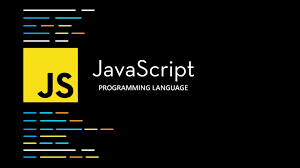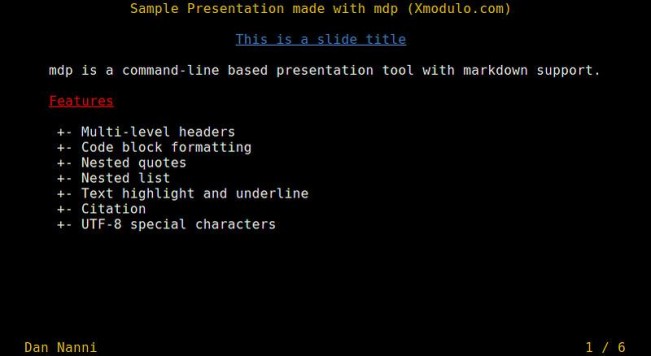上一篇讲了如何使用chat on wechat的最小化安装实现一个微信AI询价助手,3分钟配置,方便快捷,适用广泛。不止可以处理价格信息,也可以放上一些专业文档,产品简介,业务介绍,反正不违法的都能往里装,提示词自己发挥。
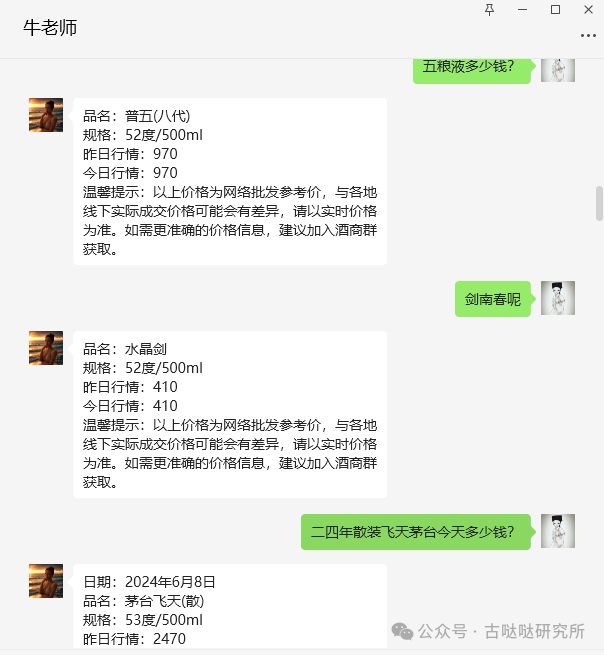
今天继续把这个AI助手接入到微信公众号的流程介绍一下。
在开始接入公众号之前,建议先阅读之前的项目介绍以便快速掌握程序的运行和配置的基本步骤。
在开始之前,首先要到微信公众平台创建一个公众号。
两种类型的公众号以满足不同需求:
个人号申请资格:个人用户。特点:当公众号收到消息时,系统会自动回复一条消息。但用户需要再次发送消息才能接收到这条自动回复。
企业号申请资格:企业用户,且需通过微信认证。特点:一旦生成回复,公众号能够直接主动推送消息给用户。请根据具体需求选择合适的公众号类型进行注册。
除了公众号之外还需要一个暴露80端口的公网地址,如果是测试可以把自己电脑当服务器,端口映射,隧道啥的这里就不讲了。
进入项目目录激活conda环境
安装扩展依赖: pip3 install -r requirements-optional.txt
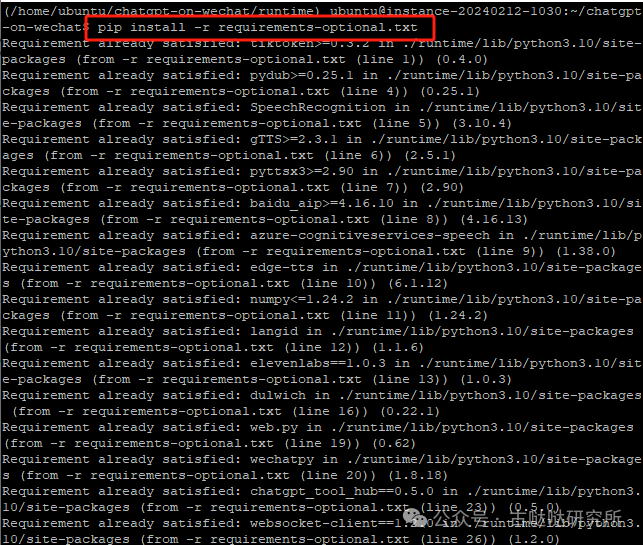
打开配置文件,添加以下信息: * * * * * * * * *
{ "channel_type": "wechatmp", "single_chat_prefix": [""], "wechatmp_app_id": "wx73f9******d1e48", "wechatmp_app_secret": "weca******est", "wechatmp_aes_key": "", "wechatmp_token": "tok**est", "wechatmp_port": 80,}
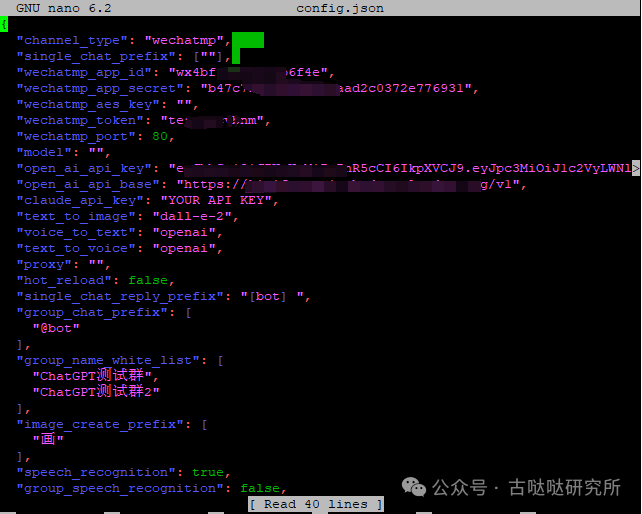
然后登录到您的微信公众号后台。
在左侧的菜单栏中,依次点击 "设置与开发" 然后选择 "基本配置"。
滚动到 "服务器配置" 部分,并根据以下图示进行相应的配置调整:
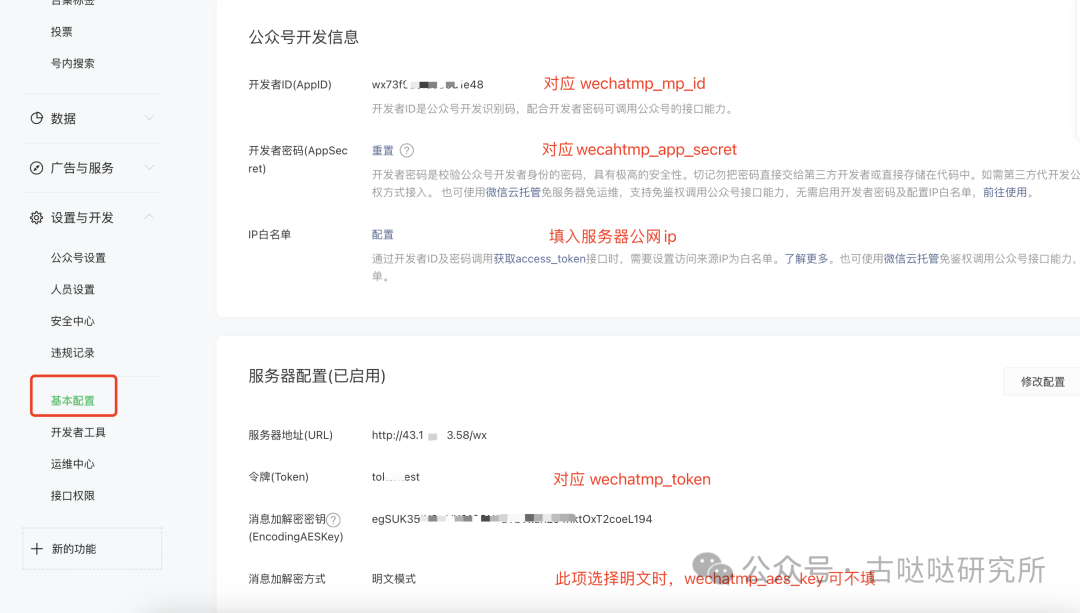
配置的流程如下:
-
在公众平台启用开发者密码 (对应配置
wechatmp_app_secret),并将服务器ip填入白名单中。 -
按上图填写
config.json中与公众号相关的配置,要与公众号后台的配置一致 -
启动程序,启动后会监听80端口 (若无权限监听,则在启动命令前加上sudo;若80端口已被占用,则关闭该占用进程)
-
在公众号后台启用服务器配置并提交,如果保存成功则表示已经成功配置。注意 "服务器地址(URL)" 这一项需要配置为
http://{HOST}/wx的格式,其中 {HOST} 可以是服务器的ip或域名。
配置完成后执行:sudo python app.py
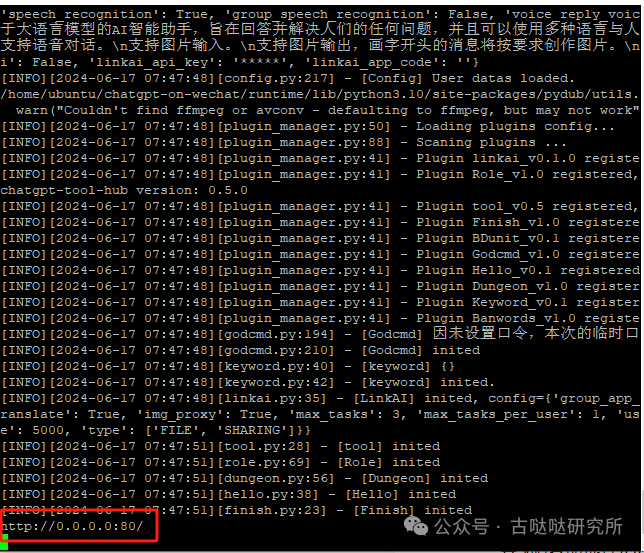
显现网址和80端口说明启动成功。
这时就可以在公众号的后台与你的AI小助手对话了。
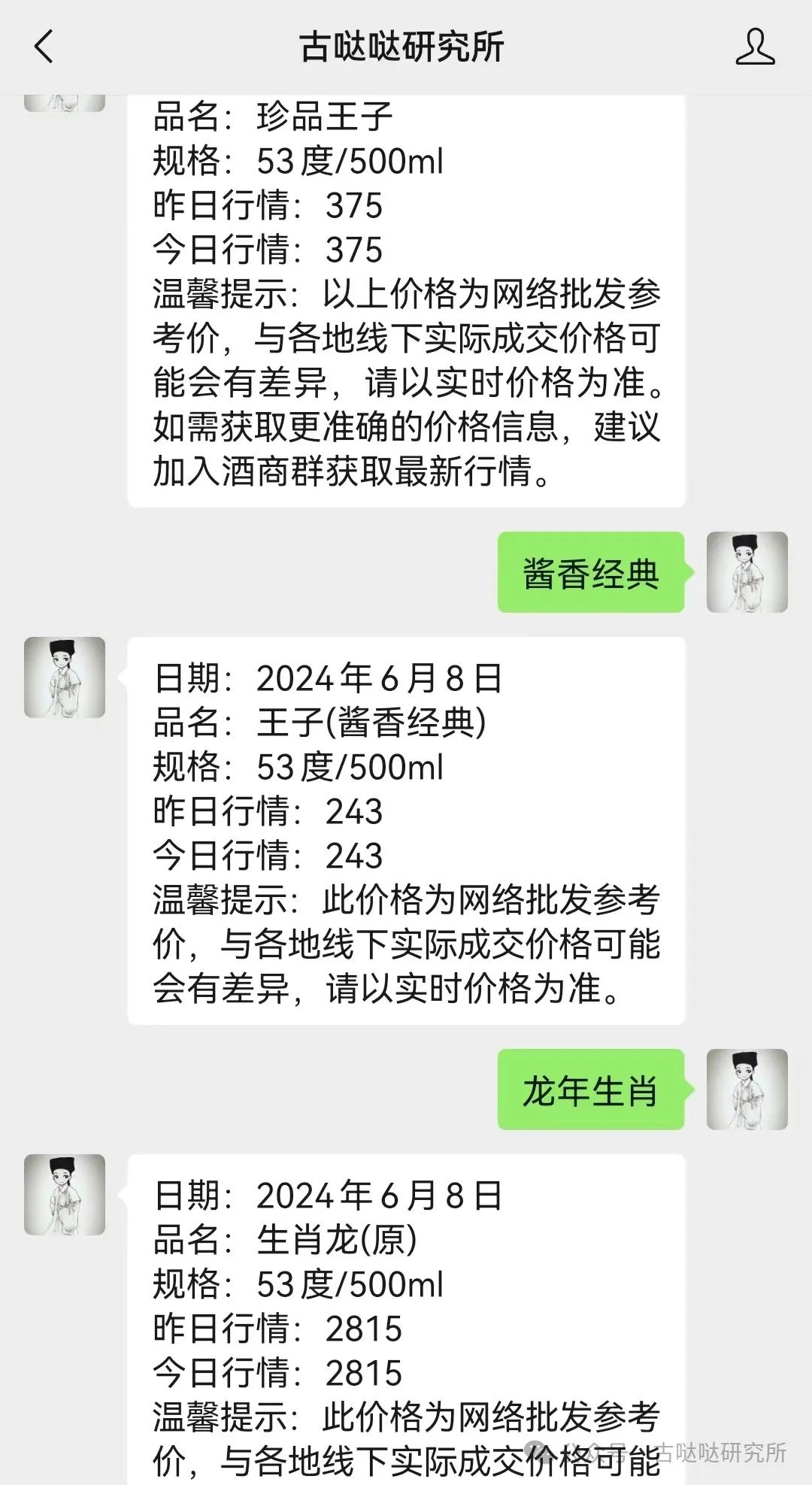
别在后台和我聊天,测试完就下线了
 51工具盒子
51工具盒子